随着智能手机的普及和功能的不断升级,键盘设置成为了我们日常使用手机的重要部分,荣耀手机作为一款备受消费者喜爱的智能手机品牌,其键盘设置功能更是让人眼前一亮。如何在荣耀手机上设置键盘呢?华为荣耀手机提供了便捷的单手键盘设置,让我们能够更加方便地使用手机。在这里我们就来看看荣耀手机如何开启单手键盘设置,以及如何调整键盘的大小和位置,让手机键盘的使用更加顺手。
华为荣耀手机如何开启单手键盘设置
具体步骤:
1.我们打开手机编辑信息的时候,全键盘是占满了整个屏幕宽度了。一只手打字比较顾不到,把它设置成单手键盘会好很多
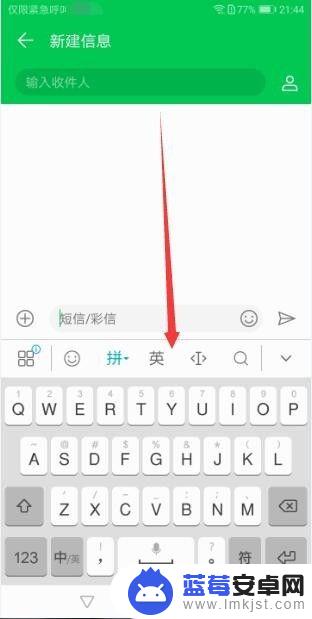
2.首先打开手机里面的设置,在页面里有个 智能辅助,如下图
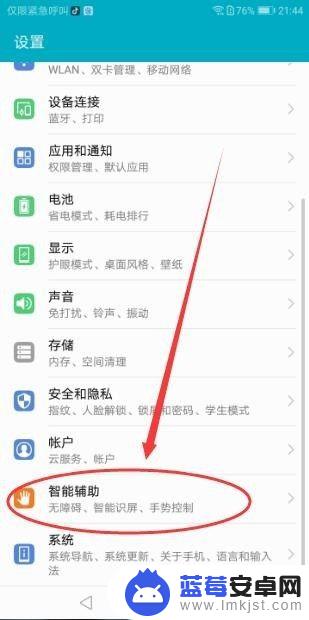
3.单击打开 智能辅助页面,在里面可以看到有个 单手操作,如下图
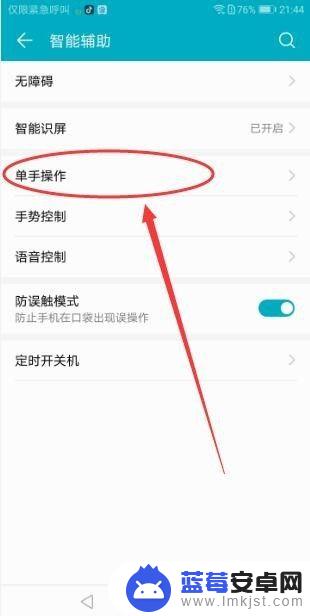
4.打开进入到单手操作页面,然后点开 单手键盘,如下图
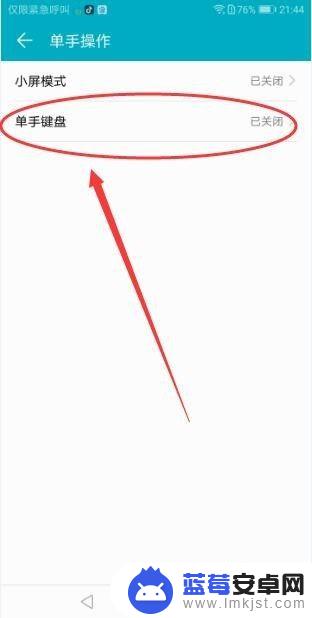
5.进入到单手键盘页面,在示例图下方有个单手键盘 ,把它开启那么键盘就会变成单手小键盘啦
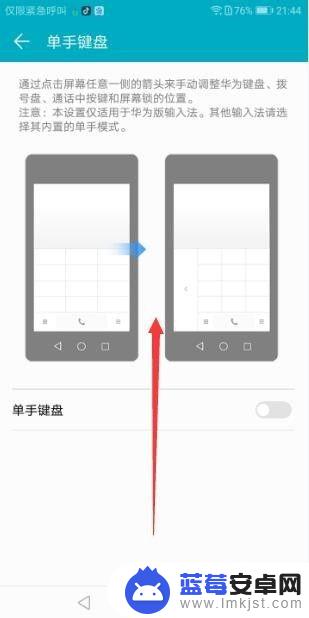
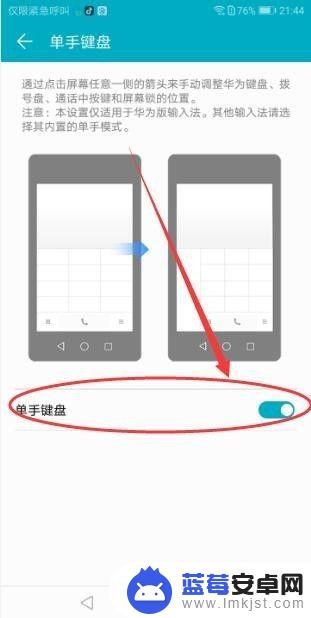
6.设置好之后,我们再打开信息编辑页面。就可以看到键盘变成小键盘,这样就可以单手打到字了,可以把小键盘往右边或者往左边放置,点击小三角就可以,如下图
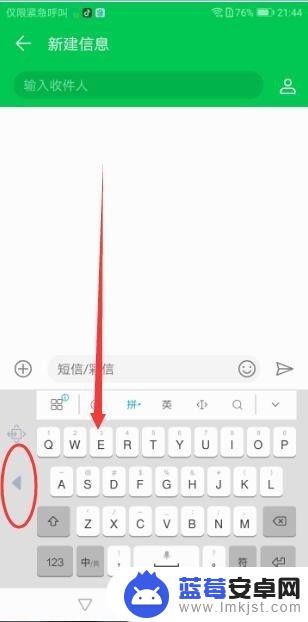
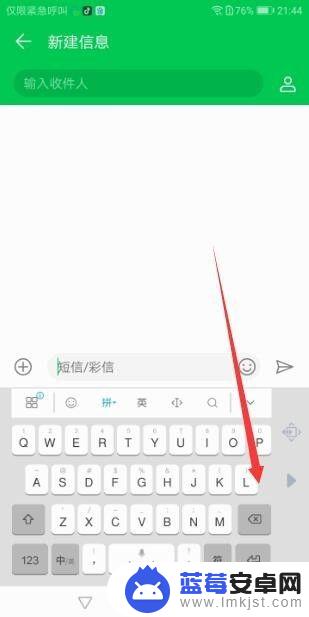
以上是如何设置荣耀手机键盘的全部内容,如果您遇到这种情况,请按照以上步骤解决,希望这能帮助到您。












